第十三周教案DHCP服务器的配置教学内容.docx
《第十三周教案DHCP服务器的配置教学内容.docx》由会员分享,可在线阅读,更多相关《第十三周教案DHCP服务器的配置教学内容.docx(14页珍藏版)》请在冰豆网上搜索。
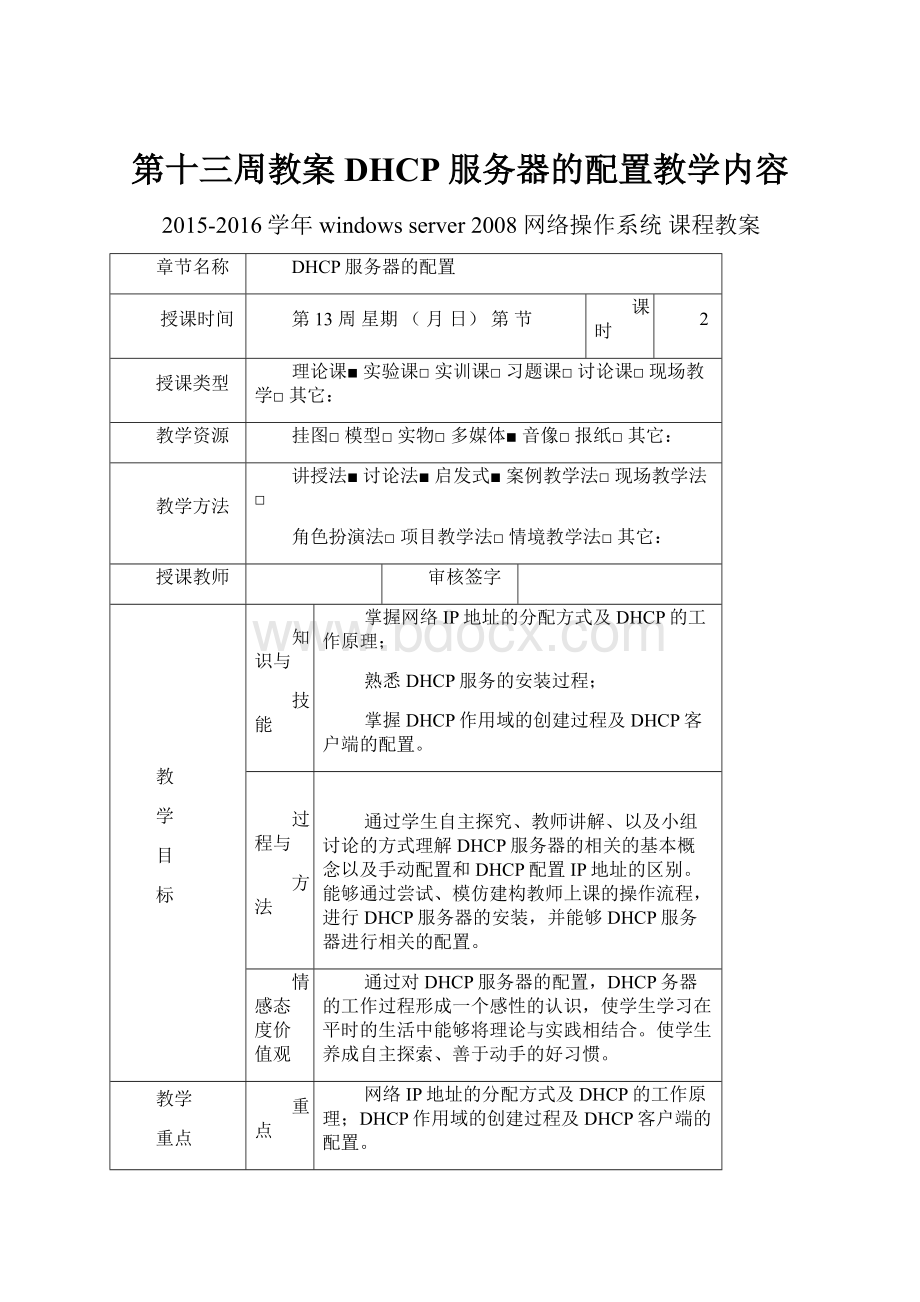
第十三周教案DHCP服务器的配置教学内容
2015-2016学年windowsserver2008网络操作系统课程教案
章节名称
DHCP服务器的配置
授课时间
第13周星期(月日)第节
课时
2
授课类型
理论课■实验课□实训课□习题课□讨论课□现场教学□其它:
教学资源
挂图□模型□实物□多媒体■音像□报纸□其它:
教学方法
讲授法■讨论法■启发式■案例教学法□现场教学法□
角色扮演法□项目教学法□情境教学法□其它:
授课教师
审核签字
教
学
目
标
知识与
技能
掌握网络IP地址的分配方式及DHCP的工作原理;
熟悉DHCP服务的安装过程;
掌握DHCP作用域的创建过程及DHCP客户端的配置。
过程与
方法
通过学生自主探究、教师讲解、以及小组讨论的方式理解DHCP服务器的相关的基本概念以及手动配置和DHCP配置IP地址的区别。
能够通过尝试、模仿建构教师上课的操作流程,进行DHCP服务器的安装,并能够DHCP服务器进行相关的配置。
情感态度价值观
通过对DHCP服务器的配置,DHCP务器的工作过程形成一个感性的认识,使学生学习在平时的生活中能够将理论与实践相结合。
使学生养成自主探索、善于动手的好习惯。
教学
重点
与难点
重点
网络IP地址的分配方式及DHCP的工作原理;DHCP作用域的创建过程及DHCP客户端的配置。
难点
网络IP地址的分配方式及DHCP的工作原理。
教学过程
修改栏
教学内容(含时间安排)
师生互动(含时间安排)
新课导入(5分钟)
1.大家平时有没有在自己的个人电脑上手动的配置过电脑的IP地址,知道如何设置IP地址的自动获取的方式吗?
新课讲授(35分钟)
IP地址的配置
1.手动配置和动态配置
手动配置
管理效率低
IP地址冲突
动态配置
DHCP:
动态主机配置协议,是由BOOTP协议发展
网络用户不再需要自行设置网络参数
DHCP服务器来自动配置客户所需要的IP地址及相关参数(如默认网关、DNS和WINS的设置等)
2.DHCP的优点
(1)安全而可靠:
避免了手动配置IP地址等参数所产生的错误,避免了把一个IP地址分配给多台计算机造成的冲突。
(2)网络配置自动化:
DHCP缩短了配置和重新配置网络工作站所花费的时间。
(3)IP地址变更自动化:
DHCP地址租约的更新过程将有助于用户确定哪个客户机的设置需要经常更新,更新过程由DHCP服务器和客户机自动完成。
3.动态IP地址分配方式
(1)永久租用:
一旦分配IP地址后,将永久的指派给DHCP客户机使用。
(2)限定租期:
DHCP客户机租用了DHCP服务器的地址后,只能暂时的使用一段时间,若客户机要在使用需要重新的租用另一个IP地址。
DHCP的工作原理
基于客户机/服务器
使用端口UDP67(服务器端)和UDP68(客户端)
大部分通信使用广播进行
1.初始化租约过程
四次通信
1)发现阶段:
DHCPDISCOVER
DHCP客户端发起DHCPDISCOVER(发现信息)广播消息
源IP地址:
0.0.0.0
目的地址:
255.255.255.255
请求数据包包含客户端的MAC地址和计算机名
每一台安装了TCP/IP协议的主机都会接收到广播信息
2)提供阶段:
DHCPOFFER
DHCP服务器发起DHCPOFFER(提供信息)广播消息来应答
消息包含
客户端MAC地址
DHCP服务器提供的客户端IP地址
DHCP服务器的IP地址
DHCP服务器提供的客户端子网掩码
其他作用域选项(如DNS服务器、网关和WINS服务器等)
租约期限
源IP地址:
DHCP服务器的IP地址
目的IP地址:
255.255.255.255
3)选择阶段:
DHCPREQUEST
DHCP客户端发起DHCPREQUEST(请求消息)广播消息
告诉所有DHCP服务器,接受了某个DHCP服务器的租约
消息中包含
DHCP客户端的MAC地址
接受的租约中的IP地址
提供此租约的DHCP服务器地址
其他的DHCP服务器将收回它们为此DHCP客户端所保留的IP地址租约
源IP地址:
0.0.0.0
目的地址:
255.255.255.255
4)确认阶段:
DHCPACK
DHCP服务器发送DHCPACK(确认消息)广播消息进行最后的确认
消息中包含
租约期限
TCP/IP选项信息
地址冲突检测
Windows2000之后的版本
向网络发送三个的ARP解析请求消息
有冲突,广播发送DHCPDECLINE消息
重新发起DHCPDISCOVER进程
2.DHCP客户机重新启动
直接发送包含前一次所分配的IP地址的DHCPREQUEST
可以继续使用
DHCP服务器回答一个DHCPACK
不可以继续使用
DHCP服务器回答一个DHCPNACK(否认信息)
DHCP客户机重新发送DHCPDISCOVER请求
3.更新IP地址的租约
IP租约有一个租借期限,期满后收回
延长IP租约,必须更新其IP租约
默认租约期限为8天(691200秒)
两个时间值
T1:
租约期限的一半,默认情况下是4天(345600秒)
T2:
租约期限的7/8,默认情况下为7天(604800秒)
新课讲授(35min)
架设DHCP服务器的需求和环境
(1)DHCP服务器只能安装到Windows的服务器操作系统
(2)固定的IP地址
(3)事先规划好出租给客户端计算机所用的IP地址池
安装DHCP服务器角色
(1)启动添加角色向导。
(2)在【开始之前】向导页中提示了此向导可以完成的工作。
(3)在【选择服务器角色】向导页中选中【DHCP服务器】复选框
(4)【DHCP服务器】向导页中对DHCP服务器的功能作了简要介绍
(5)在【选择网络连接绑定】向导页中选择此DHCP服务器将用于向客户端提供服务的网络连接
(6)在【指定IPv4DNS服务器设置】向导页中指定客户用于名称解析的父域名,以及客户端用于域名解析的DNS服务器IP地址
(7)在【指定IPv4WINS服务器设置】向导页中选择是否使用WINS服务
(8)在【添加或编辑DHCP作用域】向导页中可以添加DHCP作用域
(9)在【添加作用域】对话框中设置作用域的名称、起始IP地址、结束IP地址、子网掩码、默认网关以及子网类型
(10)在【配置DHCPv6无状态模式】向导页中选择启用还是禁用服务器的DHCPv6无状态模式
(11)在【授权DHCP服务器】向导页中为DHCP服务器授权
(12)在【确认安装选择】向导页中,确认服务器角色及配置
(13)在【安装进度】对话框中显示了安装进度
(14)【安装结果】对话框中提示用户可以使用DHCP管理器对DHCP服务器进行配置
DHCP管理器
选择【开始】→【管理工具】→【DHCP】命令打开
可以管理本地或远程的DHCP服务器
DHCP授权的原理
为什么要授权
任何一台安装WindowsServer2008的计算机中安装DHCP服务
为了保证网络的安全,在域环境中DHCP服务器经过“授权”才能为客户端提供服务
不是域成员的DHCP服务器(独立服务器)是不能被授权
谁能授权
域中EnterpriseAdmins组成员的用户
授权以后,被授权的DHCP服务器的IP地址就被记录在域控制器内的ActiveDirectory(活动目录)数据库中
在工作组环境中,DHCP服务器是不需要经过授权
本节小结(5min)
IP地址的配置
DHCP的工作原理
DHCP角色的安装及管理
答:
有,在网络和共享中心中所连接的网络的属性中进行设置。
一般情况下我们个人电脑的IP地址都是自动获取的。
大家根据自己的经验说说你人文手动配置和自动配置IP地址的优缺点。
讲解完后叫几名学生简要的概括DHCP服务器的工作原理。
请同学上来演示,教师指导
作业布置
1.在自己的电脑上练习DHCP服务器角色的安装
2.课后题
教学反思
(课后)
第一小节的内容全部都是理论知识,学生听的比较吃力,讲完后大部分学生都说对DHCP的工作原理没有理解,所以在第二节课时又重新讲了一遍,加深学生的理解。
第二小节课全是操作,特别是对于角色的安装,学生都特别的熟悉,学生都掌握的比较好。
2015-2016学年windowsserver2008网络操作系统实训课教案
实训
名称
DHCP服务器的配置
实训
类型
演示■
验证■
设计□
综合□
分组
安排
每人一台计算机
课时
2
授课教师
审核签字
授课时间
第13周星期(月日)第节
教学
目标
知识
技能
熟悉DHCP服务的工作原理,掌握DHCP服务的安装过程;
掌握DHCP的授权过程及对授权的管理;
掌握DHCP作用域的创建过程。
过程
方法
在操作的过程中,能够使学生通过尝试、模仿建构教师上课的操作流程,能按照DHCP服务的要求,对DHCP服务器进行安装和配置,并能够将所学习的有关DHCP服务器的理论知识与实践很好的结合。
情感
态度
价值观
通过自己亲自进行DHCP服务器的安装以及管理的过程,对DHCP服务器的配置形成一个感性的认识,使学生养成自主探索、善于动手的好习惯。
通过小组讨论,培养学生交流沟通能力以及团队协作能力。
教学重点
熟悉DHCP服务的工作原理,掌握DHCP服务的安装过程;掌握DHCP作用域的创建过程。
教学难点
掌握DHCP作用域的创建过程。
教学内容
实训
目的
通过对DHCP服务器的安装和配置,实现IP地址的动态分配
实训
器材
(1)网络环境或VMware6.0Workstation虚拟机软件。
(2)安装有WindowsServer2008的物理计算机或虚拟机。
(3)安装有WindowsXP/Vista/7的物理计算机或虚拟机。
实训
步骤
预设步骤
指导操作
修改栏
安装DHCP服务器角色
(1)启动添加角色向导。
(2)在【开始之前】向导页中提示了此向导可以完成的工作。
(3)在【选择服务器角色】向导页中选中【DHCP服务器】复选框
(4)【DHCP服务器】向导页中对DHCP服务器的功能作了简要介绍
(5)在【选择网络连接绑定】向导页中选择此DHCP服务器将用于向客户端提供服务的网络连接
(6)在【指定IPv4DNS服务器设置】向导页中指定客户用于名称解析的父域名,以及客户端用于域名解析的DNS服务器IP地址
(7)在【指定IPv4WINS服务器设置】向导页中选择是否使用WINS服务
(8)在【添加或编辑DHCP作用域】向导页中可以添加DHCP作用域
(9)在【添加作用域】对话框中设置作用域的名称、起始IP地址、结束IP地址、子网掩码、默认网关以及子网类型
(10)在【配置DHCPv6无状态模式】向导页中选择启用还是禁用服务器的DHCPv6无状态模式
(11)在【授权DHCP服务器】向导页中为DHCP服务器授权
(12)在【确认安装选择】向导页中,确认服务器角色及配置
(13)在【安装进度】对话框中显示了安装进度
(14)【安装结果】对话框中提示用户可以使用DHCP管理器对DHCP服务器进行配置
授权
(1)右击要授权的DHCP服务器的图标,在弹出的快捷菜单中选择【授权】命令
(2)被授权以后,服务器图标中红色朝下的箭头会变为绿色朝上的箭头
解除授权
方法一:
右击DHCP服务器的图标,从弹出的快捷菜单中选择【解除授权】命令。
方法二:
右击DHCP根节点,从弹出的快捷菜单中选择【管理授权的服务器】命令
创建DHCP作用域
(1)右击IPv4节点,从弹出的快捷菜单中选择【新建作用域】命令
(2)显示【欢迎使用新建作用域向导】对话框
(3)在【作用域名称】向导页中设置作用域名称和描述
(4)在【IP地址范围】向导页中指定作用域的地址范围;起始地址;结束地址;子网掩码
(5)在【添加排除】向导页中定义服务器不分配的IP地址;
(6)在【租约期限】向导页中设置IP地址租约期限;
(7)在【配置DHCP选项】向导页中选中【是,我想现在配置这些选项】单选按钮;
(8)在【路由器(默认网关)】向导页中配置作用域的网关(或路由器);
(9)在【域名称和DNS服务器】向导页中指定父域的名称和服务器的IP地址;
(10)在【WINS服务器】向导页中指定WINS服务器的名称和地址;
(11)激活作用域
(12)完成新建作用域向导
安装DHCP服务器角色
授权管理
创建DHCP作用域
作业
布置
1.回去之后在自己的电脑上练习windowsserver2008的DHCP服务器的创建和基本配置。
课后
反思
本节课为实训操作课,大部分操作都是在前面学习的内容的基础上进行的,对于角色的安装学生也都特别的熟悉,对于学生来说都比较容易上手,操作效果比较好。